Cara Mengubah Ukuran Dan Mengubah Skala Gambar Sebelum Mengunggah Ke WordPress
Diterbitkan: 2022-11-03Saat Anda membuat situs WordPress, Anda sering harus mengunggah gambar. Tetapi sebelum Anda mengunggahnya, Anda harus mengubah ukuran dan menskalakannya terlebih dahulu. Ada beberapa alasan mengapa Anda perlu mengubah ukuran gambar Anda sebelum mengunggahnya ke WordPress. Pertama, gambar yang terlalu besar dapat memperlambat situs web Anda. Dan dua, WordPress memiliki ukuran gambar default yang akan digunakan jika Anda tidak menentukannya. Jadi bagaimana Anda mengubah ukuran dan mengubah skala gambar sebelum mengunggahnya ke WordPress? Hal pertama yang perlu Anda lakukan adalah membuka gambar dalam program pengeditan gambar seperti Photoshop atau GIMP. Setelah gambar terbuka, buka menu "Gambar" dan kemudian klik "Ukuran Gambar." Sebuah jendela baru akan muncul yang memungkinkan Anda mengubah lebar dan tinggi gambar. Pastikan bahwa kotak centang “Batasi Proporsi” dipilih agar gambar tidak terdistorsi. Kemudian, masukkan lebar dan tinggi baru yang Anda inginkan untuk gambar. Untuk sebagian besar situs WordPress, lebar 600 piksel dan tinggi 400 piksel adalah ukuran yang bagus. Setelah Anda memasukkan lebar dan tinggi baru, klik tombol "OK". Sekarang setelah Anda mengubah ukuran gambar, Anda perlu mengubah skalanya. Untuk melakukan ini, buka menu "Edit" dan kemudian klik "Free Transform." Sebuah jendela baru akan muncul yang memungkinkan Anda mengubah skala gambar. Pastikan bahwa kotak centang "Batasi Proporsi" masih dipilih. Kemudian, ambil salah satu sudut gambar dan seret ke dalam atau ke luar hingga ukuran gambar sesuai dengan yang Anda inginkan. Setelah Anda puas dengan ukuran gambar yang baru, klik tombol "Enter" pada keyboard Anda. Dan itu saja! Anda telah berhasil mengubah ukuran dan mengubah skala gambar sebelum mengunggahnya ke WordPress.
Cara Otomatis Resize Gambar di WordPress Setelah Upload Kami menggunakan tema dengan lebar konten maksimal menurut saya. Untuk mengakomodasi halaman lebar 800-piksel teoretis kami, kami ingin mengoptimalkan gambar kami dengan mengatur lebar Maks ke 800. Karena kami tidak keberatan dengan tinggi gambar, kami akan mengatur tinggi Maks ke 0 (plugin akan mengonversi persentase dari proporsi tinggi ke lebar). Ukuran file gambar akan lebih besar jika kualitas gambar lebih tinggi. Saat mengunduh, Anda seharusnya bisa mendapatkan kualitas terbaik dan kecepatan unduh tercepat. Menurut penulis plugin, tingkat kompresi 90 harus diatur, tetapi itu tidak optimal. Fitur konversi ini mungkin berguna jika Anda mengunggah foto dalam format PNG.
Jika Anda ingin mendapatkan lebih banyak dari plugin WordPress, plugin Resize Image After Upload ini adalah salah satu yang terbaik. Plugin hanya memungkinkan pengunggahan gambar baru daripada mengubah ukuran gambar sebelumnya. Ini membuang file unggahan asli segera setelah pemrosesan gambar selesai. Apakah Anda menggunakan lebar tetap untuk area konten WordPress Anda? Sudahkah Anda mengubah ukuran gambar secara manual agar sesuai dengan ukurannya?
Bagaimana Saya Secara Otomatis Mengubah Ukuran Gambar Di WordPress?
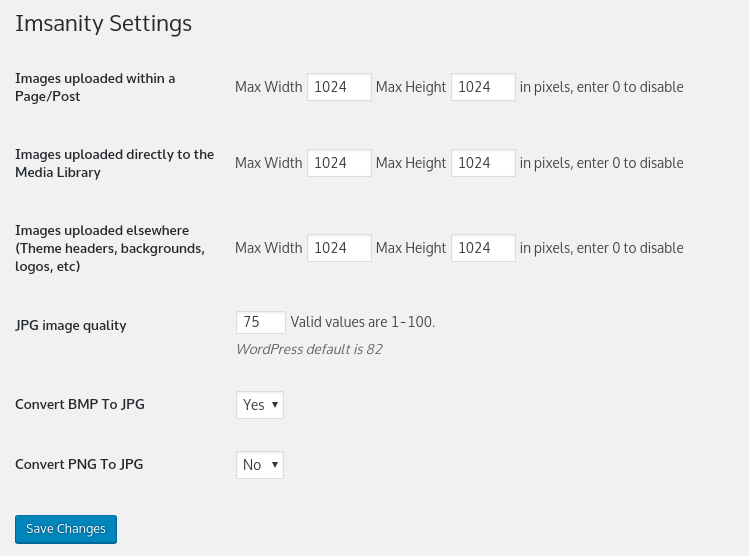
Dengan alat ini, Anda dapat mengubah dimensi gambar mini, sedang, dan besar. WordPress kemudian akan secara otomatis menghasilkan versi skala dari setiap gambar berdasarkan ukuran ini. Editor WordPress dapat digunakan untuk menentukan ukuran sisipan Anda.
Dalam posting ini, saya akan menunjukkan cara mengubah ukuran gambar WordPress secara otomatis. WordPress memungkinkan Anda untuk mengubah ukuran dan tampilan gambar di situs Anda. Jika Anda tidak mengubah ukuran foto sebelum mengunggahnya, situs Anda mungkin membutuhkan waktu lama untuk dimuat. Proses ini bisa membosankan dan memakan waktu sendiri, tetapi ada opsi otomatis. Jika Anda mengunggah gambar sebelum Imsanity dipasang, Anda dapat mengukurnya secara massal jika diinginkan. Jika Anda berencana untuk mengubah ukuran gambar secara massal, Anda harus mencadangkannya terlebih dahulu. Mengubah ukuran akan mencegah Anda memulihkan gambar asli Anda. Selain itu, jika Anda ingin mempelajari cara mengunggah gambar besar di WordPress, kami memiliki panduan yang berguna.
Bagaimana Saya Menghentikan Gambar Dari Penskalaan Di WordPress?
Cara mudah untuk melakukannya adalah dengan menonaktifkan ukuran gambar default. Saat Anda menavigasi ke dasbor WordPress Anda, klik ikon Pengaturan. Dengan mengkliknya, Anda dapat mengakses semua ukuran gambar WordPress . Seperti yang ditunjukkan pada gambar di atas, Anda dapat mengubah ukuran gambar menjadi nol.
Cara Menonaktifkan Kompresi Gambar Di WordPress
Untuk menonaktifkan kompresi, navigasikan ke Pengaturan WordPress. Menekan opsi "Kompres Gambar" membuat file JPEG tidak dapat digunakan. Jika Anda memilih untuk tidak mengompresi, gambar Anda akan dikompresi ke ukuran aslinya dan tidak akan dimuat secepat jika kompresi diaktifkan.
Bagaimana Saya Mengelola Ukuran Gambar Di WordPress?
Anda dapat mengubah ukuran gambar default dengan membuka Dasbor Admin WordPress. Pergi ke pengaturan. Anda dapat mengubah pengaturan gambar default di Pengaturan Media untuk memenuhi preferensi Anda. Tombol Simpan Perubahan akan ditekan jika Anda ingin mengonfirmasi perubahan.
Cara Menggunakan Gambar Dalam Tata Letak Anda Untuk Hasil Terbaik
Dalam hal penskalaan, yang terbaik adalah selalu menggunakan gambar berskala yang identik dengan tata letak Anda. Jika gambar header Anda berukuran 1048 x 250 dan lebar tata letak Anda adalah 1200 x 900, gunakan gambar berskala 1200 x 900.
WordPress Ubah Ukuran Gambar Sebelum Mengunggah
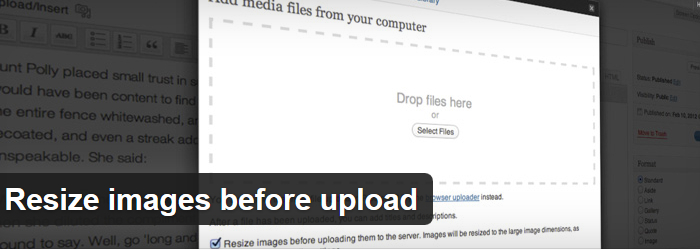
Salah satu pertanyaan paling umum yang kami dapatkan adalah bagaimana mengubah ukuran gambar sebelum mengunggahnya ke WordPress. Meskipun Anda tentu dapat melakukannya secara manual menggunakan program pengeditan gambar seperti Photoshop, jauh lebih mudah menggunakan plugin seperti WP Smush.
WP Smush akan secara otomatis mengubah ukuran dan mengompresi semua gambar yang Anda unggah ke WordPress, menghemat waktu dan bandwidth Anda. Ini adalah plugin gratis dengan lebih dari 1 juta pemasangan aktif, dan merupakan salah satu plugin paling populer di WordPress.org.
Saat Anda berurusan dengan pengubahan ukuran gambar WordPress , Anda akan menghemat ruang server serta mengurangi waktu pemuatan. Kami akan membahas cara mengubah ukuran gambar WordPress di artikel ini, jadi Anda tidak perlu berurusan dengan waktu pemuatan halaman yang lambat. Jika Anda mengoptimalkan gambar, waktu buka halaman Anda akan sangat berkurang. Kami membandingkan gambar yang diubah ukurannya dan gambar asli dalam hal kecepatan. Anda dapat memutar gambar di WordPress, memotong gambar, dan membalik gambar di WordPress. Anda dapat mempelajari cara memutar gambar di WordPress menggunakan petunjuk ini. Untuk membalik gambar, klik tombol Flip Vertically atau Flip Horizontally.
Jangan terlalu sibuk memikirkannya; sebaliknya, bersabarlah. Setelah mengklik tombol Undo, gambar akan kembali ke keadaan semula. Anda sekarang dapat menggunakan WordPress untuk menambahkan berbagai ukuran gambar menggunakan berbagai metode. Pada artikel ini, kita akan melihat cara menemukan ukuran gambar yang sesuai di area konten tema Anda. Ketika Anda mengklik Pulihkan Gambar, semua perubahan Anda akan diatur ulang, dan gambar Anda akan dikembalikan ke ukuran aslinya.
Ubah Ukuran Semua Gambar Di WordPress
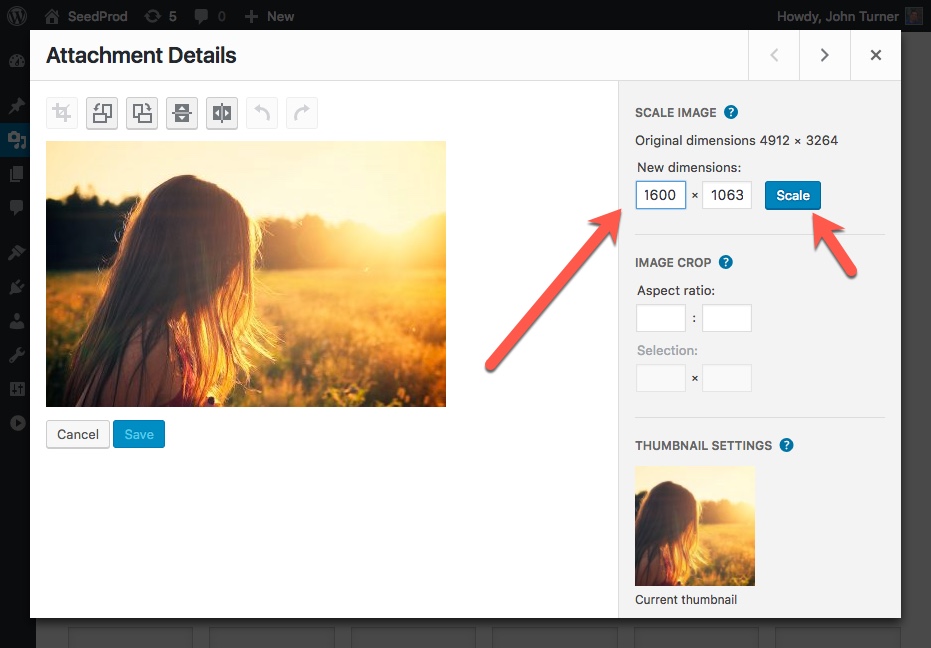
Anda dapat mengubah ukuran semua gambar di WordPress dengan membuka Media Library Anda dan memilih drop-down Bulk Actions. Dari sana, pilih Edit Gambar dan pilih ukuran gambar yang Anda inginkan dari menu tarik-turun. Anda juga dapat memilih apakah Anda ingin memotong atau menskalakan gambar Anda. Setelah Anda menentukan pilihan, klik tombol Terapkan dan gambar Anda akan diubah ukurannya.
Penelitian HubSpot menunjukkan bahwa orang lebih cenderung mengingat dan berbagi informasi dengan gambar. Gambar dengan bandwidth yang terlalu besar akan menghabiskan jumlah bandwidth yang lebih besar, sehingga waktu pemuatan menjadi lebih lambat. Kualitas gambar yang buruk, di sisi lain, menyampaikan pesan negatif kepada pelanggan potensial. Anda dapat mengedit atau mengubah ukuran gambar di situs WordPress Anda dengan menggunakan beberapa metode. Gambar dapat diskalakan, dipotong, dan ditata ulang menggunakan opsi penskalaan dan pemotongan WordPress.com. Sebelum Anda memotong gambar, skala untuk memastikan integritas aslinya. Anda dapat membuat gambar yang dipotong tampak seolah-olah masih dipotong dengan memasukkan rasio aspek ke dalam ruang kosong di bawah Pangkas Gambar.
Bisakah Anda Mengubah Ukuran Gambar Di WordPress?
Di bagian Pengaturan, Anda dapat mengubah ukuran gambar dalam kategori berikut: gambar mini, sedang, dan besar. Dengan menggunakan ukuran ini, WordPress akan secara otomatis menghasilkan versi skala dari setiap gambar. Anda memiliki pilihan untuk menggunakan salah satu dari dua ukuran sebagai default.
Bagaimana Saya Mengubah Ukuran Gambar Secara Massal Di WordPress?
Dengan masuk ke Tools > Bulk image resize , Anda dapat menginstal plugin setelah menginstalnya. Di perpustakaan media (daftar mode), Anda dapat mengatur mode untuk satu gambar atau grup.
WordPress Ubah Ukuran Gambar Secara Terprogram
Untuk mengubah ukuran gambar secara terprogram di WordPress, Anda dapat menggunakan fungsi pengeditan gambar bawaan. Fungsi-fungsi ini memungkinkan Anda untuk mengubah ukuran gambar dengan cepat, tanpa perlu mengunduh atau menginstal perangkat lunak tambahan apa pun. Untuk menggunakan fungsi ini, cukup buka gambar di editor WordPress, lalu klik tombol “Edit”. Dari sana, Anda dapat memilih tab "Ukuran Gambar" dan memilih dimensi yang diinginkan untuk gambar Anda. Setelah Anda membuat pilihan, klik tombol "OK" dan gambar Anda akan diubah ukurannya.
Fungsi pengubahan ukuran gambar di WordPress sudah tidak digunakan lagi, tetapi telah digantikan oleh WP Image Editor. Dengan menggunakan kelas ini, kita dapat mereplikasi operasi yang sama seperti sebelumnya dengan mengotomatiskan proses pengubahan ukuran gambar secara terprogram di WordPress. Ini tidak ada hubungannya dengan meneruskan nama atau array argumen ke file dalam bentuk paling dasar. Karena menghindari peregangan dan distorsi pada rasio aspek ganjil, memotong gambar hampir selalu lebih baik daripada tidak. Akhirnya, yang tersisa hanyalah menyimpan gambar, yang akan ditempatkan di direktori unggahan (dan, dalam banyak kasus, setiap bulan atau tahun).
Ubah Ukuran Gambar Setelah Mengunggah Plugin
Pengubah ukuran gambar setelah mengunggah plugin dapat digunakan untuk mengubah ukuran gambar secara otomatis setelah diunggah ke situs web. Ini dapat berguna untuk memastikan bahwa gambar adalah ukuran yang benar untuk ditampilkan di situs web, atau untuk mengurangi ukuran file gambar untuk menghemat ruang di server.
Saat gambar diunggah, plugin secara otomatis mengubah ukurannya (JPEG, GIF, atau PNG) ke ukuran atau tinggi yang sesuai. Anda dapat dengan mudah mengurangi ukuran gambar dari 4-5 MB menjadi 100-200 KB menggunakan plugin ini. Plugin tidak akan mengubah ukuran gambar yang sudah diunggah. Plugin pengoptimalan gambar ini dapat digunakan sebagai solusi tingkat awal untuk pengoptimalan gambar profesional. Perangkat lunak Resize Image After Upload adalah open source dan gratis untuk digunakan. Plugin ini telah disediakan oleh sejumlah kontributor. Kemampuan baru saya untuk menentukan lebar, tinggi, dan kualitas gambar memungkinkan saya memotret 200-400kbps per gambar. Akibatnya, jika perpustakaan pemrosesan gambar server Anda lebih baik daripada default, metode pengubahan ukuran harus menggunakannya.
Perlambat Situs Anda Dengan Mengunggah Gambar Besar
Jika Anda mengunggah gambar yang lebih besar dari ukuran maksimum situs, situs WordPress Anda mungkin membutuhkan waktu lebih lama untuk dimuat, dan Anda mungkin akan dikenakan biaya lebih oleh penyedia hosting Anda. Jadi sebelum mengunggah gambar Anda ke WordPress, Anda harus mengubah ukurannya. Untungnya, Anda memiliki metode sederhana untuk diikuti.
Untuk mengubah ukuran gambar, gunakan langkah-langkah berikut: 1. Dari perpustakaan media Anda, klik gambar yang ingin Anda gunakan.
Tombol Sisipkan Posting dapat ditekan.
Anda dapat melihat hasilnya jika Anda memperbarui posting dan mempratinjaunya.
Untuk memperbesar gambar, klik.
Untuk mengubah dimensi gambar, klik tombol Edit Ukuran (opsional).

Gambar Ubah Ukuran Otomatis WordPress
Gambar ubah ukuran otomatis WordPress adalah fitur hebat yang memungkinkan Anda mengubah ukuran gambar secara otomatis agar sesuai dengan dimensi yang Anda tentukan. Ini sangat berguna ketika Anda menggunakan gambar dari sumber yang berbeda dan ingin mempertahankan tampilan dan nuansa yang konsisten di situs web Anda.
Ketika situs Anda dikompresi, itu memuat lebih cepat. Gambar web yang telah dipotong tidak menurunkan kualitas gambar secara keseluruhan. Karena kecepatan halaman dan kualitas gambar berhubungan langsung, ukuran gambar WordPress harus berukuran benar. Ketika situs WordPress Anda memiliki banyak gambar, dibutuhkan waktu lebih lama untuk memuat halaman. Mungkin ada contoh ketika gambar WordPress yang digunakan dalam tema atau konten Anda tidak memenuhi standar Anda. Semua konten, termasuk teks, harus digunakan dalam ukuran gambar yang disarankan. Proses penskalaan gambar di WordPress sederhana.
Satu-satunya hal yang harus Anda lakukan adalah memasukkan nilai yang relevan dalam formulir. Perhatian Anda akan diarahkan untuk membuat konten dan memilih foto terbaik setelah Anda menginstal plugin sederhana. Gumlet adalah perusahaan yang berfokus pada otomatisasi situs web. Anda dapat dengan mudah mengoptimalkan proses pengubahan ukuran gambar dengan plugin WordPress gumlet. Pengaturan plugin mengubah ukuran gambar secara otomatis sesuai dengan ukuran layar pengguna. Sudah umum bagi WordPress untuk mengintegrasikan pengubahan ukuran gambar dengan fitur pembuatan otomatis. Gambar yang Anda unggah ke situs WP Anda disimpan sebagai gambar di platform.
Salinan ini memiliki resolusi yang berbeda (dalam piksel) dari yang digunakan pada versi sebelumnya. Disarankan untuk menggunakan gambar WordPress dalam ukuran yang sesuai untuk platform. Resolusi gambar harus kurang dari lebar konten di situs Anda. Arahkan penunjuk ke gambar dengan mengklik ikon potong setelah penunjuk disorot. Buat area persegi sesuai dengan persyaratan. Ketika area pemotongan telah diselesaikan, panel pengubahan ukuran gambar di sebelah kiri menampilkan dimensi bagian gambar yang diubah ukurannya. Plugin pengoptimalan gambar dapat membantu Anda mengurangi waktu yang dihabiskan untuk pengoptimalan gambar dan berkonsentrasi pada desain situs web Anda secara keseluruhan.
Menskalakan Gambar Di WordPress
Anda dapat menggunakan beberapa teknik ini jika Anda ingin meningkatkan penskalaan gambar situs WordPress Anda. Di dasbor Anda, Anda dapat mengakses halaman Pengaturan Media dan mengubah ukuran gambar menjadi 0. Akibatnya, saat Anda menampilkan gambar, bandwidth Anda akan berkurang. Selanjutnya, PageSpeed Insights dapat digunakan untuk menentukan gambar mana yang terlalu besar dan dapat diskalakan ke dimensi yang benar. Gambar lama akan diganti dengan yang baru. Menguji situs web Anda dan membuatnya 100% dioptimalkan akan memastikan pengalaman yang lancar.
Ukuran Gambar WordPress
Ada beberapa hal yang perlu dipertimbangkan dalam hal ukuran gambar WordPress. Hal pertama yang perlu dipertimbangkan adalah ukuran file gambar Anda. Semakin besar ukuran file, semakin lama waktu yang dibutuhkan untuk memuat gambar Anda. Anda ingin memastikan bahwa gambar Anda sekecil mungkin tanpa mengorbankan kualitas. Hal kedua yang perlu dipertimbangkan adalah dimensi gambar Anda. Dimensi adalah lebar dan tinggi gambar Anda. Anda ingin memastikan bahwa gambar Anda adalah ukuran yang benar untuk situs web Anda. Jika gambar Anda terlalu kecil, itu akan terlihat buram. Jika gambar Anda terlalu besar, itu akan memakan terlalu banyak ruang di situs web Anda.
Dengan mengonfigurasi WordPress, Anda dapat membuat gambar Anda lebih spesifik dalam dimensi. Anda kemudian dapat memilih ukuran yang sesuai untuk setiap aplikasi sehingga foto Anda terlihat bagus di layar. Dalam posting ini, kita akan melihat ukuran gambar default WordPress dan membahas pentingnya mengoptimalkan foto Anda sebaik mungkin. Kami juga akan menunjukkan kepada Anda tiga opsi untuk mengonfigurasi ukuran gambar online Anda, termasuk pembuatan ukuran gambar WordPress khusus. Saat Anda mengurangi ukuran file gambar, Anda dapat memilih ukuran gambar yang optimal untuk setiap kasus penggunaan tertentu. Salah satu teknik optimasi gambar yang paling efektif adalah penggunaan ukuran gambar yang berbeda . Anda mungkin juga perlu menggunakan metode lain seperti kompresi gambar dan mengoptimalkan format file jika Anda ingin mencapai tujuan ini.
Berikut adalah tiga cara Anda dapat mengatur ukuran gambar WordPress Anda. Anda dapat menambahkan dimensi khusus ke situs web Anda menggunakan plugin seperti Image Regenerate. Akibatnya, ketika Anda membuat salinan dimensi ini, itu juga akan dapat membuat ukuran sebanyak yang Anda inginkan. Untuk menghapus ukuran khusus, navigasikan ke Pengaturan > Media dan pilih opsi yang ingin Anda hapus. Anda dapat mengedit gambar individual di Editor Blok WordPress, serta mengedit yang lain. Kode yang Anda tambahkan ke file functions.php dari tema anak Anda atau plugin gratis seperti Cuplikan Kode juga dapat digunakan untuk menambahkan ukuran gambar khusus . Akibatnya, ukuran gambar khusus akan didukung oleh tema.
Anda dapat mengubah tinggi dan lebar gambar Anda dengan mengedit nilai angka di bagian Ukuran Gambar . Dengan menggunakan ukuran gambar yang tepat di WordPress, Anda dapat meningkatkan kecepatan memuat. Foto Anda akan terlihat jelas dan menarik secara visual di semua perangkat jika Anda menggunakannya. Untungnya, WordPress membuatnya mudah untuk menyesuaikan gambar Anda. Di menu tarik-turun, Anda dapat memilih dari tiga ukuran: Sedang, Besar, dan Penuh.
Berapa Ukuran Gambar Saya Untuk Situs Web Saya?
Resolusi yang paling umum adalah lebar 2500 piksel. Kami tidak mengharuskan Anda untuk mengubah ukuran gambar Anda jika lebih besar dari 2500px dan memenuhi spesifikasi kami yang lain. Ukuran gambar di bawah 1500px mungkin tampak buram. Disarankan agar lebar logo situs web, ikon browser, kampanye email, atau pesan animasi diatur pada ketinggian yang berbeda.
Berapa Ukuran Terbaik Untuk Situs Web Anda?
Penting untuk diingat bahwa tidak semua perangkat memiliki resolusi yang sama. Jika Anda ingin membuat versi seluler situs Anda, Anda mungkin perlu memilih ukuran yang berbeda.
Berapa ukuran maksimum situs web?
Anda tidak akan mendapatkan jawaban pasti untuk pertanyaan ini karena kebutuhan situs web Anda yang berbeda-beda. Gambar unggulan WordPress harus berukuran 1200 x 628 piksel, dengan asumsi Anda bermaksud menggunakannya untuk situs web Anda. Dimensi ini terlihat bagus pada tema WordPress dan tata letak halaman, dan juga dapat dibagikan melalui umpan media sosial.
Berapa ukuran terbaik untuk membuat situs web desktop?
Ketika datang ke tampilan situs web desktop, 1280*720 adalah resolusi layar yang paling tepat. Versi desktop biasanya dirancang dengan mempertimbangkan pengalaman pengguna yang lebih baik, agar menjadi yang paling nyaman dan universal. Meskipun benar bahwa tidak semua perangkat dapat menampilkan resolusi yang sama, hal ini tidak selalu terjadi.
Apakah WordPress Auto Resize Gambar?
Di menu Pengaturan, Anda dapat menyesuaikan ukuran gambar. Anda dapat mengubah ukuran gambar di jendela ini, serta lebar dan tinggi. Akibatnya, WordPress akan secara otomatis menskalakan setiap gambar ke ukuran ini, membuatnya tersedia dalam berbagai format.
Cara Memotong Dan Mengubah Ukuran Gambar Di WordPress
Sebagai bagian dari fitur pengubahan ukuran otomatis WordPress, gambar secara otomatis diubah ukurannya untuk menghemat bandwidth dan mencegah pengubahan ukuran manual. Dengan menggunakan halaman Pratinjau Gambar di WordPress, Anda dapat dengan mudah memotong dan mengubah ukuran gambar.
Haruskah Saya Mengubah Ukuran Gambar Sebelum Mengunggah Ke WordPress?
Sangat penting untuk mengemas ulang gambar WordPress karena penting karena dua alasan: lebih baik memiliki gambar besar di situs web Anda daripada gambar kecil. Anda dapat menghemat ruang di penyedia hosting web Anda dengan menggunakan ini.
Manfaat Foto Produk Resolusi Lebih Rendah
Jika Anda menjual produk dengan bentuk atau ukuran yang unik, atau jika label harga Anda tinggi, Anda mungkin ingin mempertimbangkan untuk menggunakan gambar beresolusi lebih rendah. Foto produk berukuran 1200 x 1200 px, misalnya, dapat menghasilkan banyak ruang disk yang disimpan dan gambar yang kurang dipoles.
Pada akhirnya, Anda harus selalu mempertimbangkan bagaimana Anda ingin foto produk Anda terlihat ketika ukurannya besar. Sebelum membuat keputusan apa pun, ingatlah semua kemungkinan implikasinya.
WordPress Ubah Ukuran Gambar Untuk Seluler
Untuk mengubah ukuran ukuran gambar default secara manual, buka Pengaturan > Media dan masukkan lebar maksimum dan tinggi maksimum yang perlu Anda ubah di bidang yang sesuai.
Saya memiliki Gambar Unggulan pada posting blog dan artikel yang telah diperbesar dan dipotong saat dilihat dari perangkat seluler. Bagaimana cara berhenti melakukan ini? Bagaimana cara membuat gambar seluler terlihat lebih baik? Untuk mengubah tinggi tajuk tampilan seluler, Anda dapat menggunakan setelan tinggi tajuk tampilan seluler.
Mengubah Ukuran Gambar Di Ponsel Anda
Langkah pertama dalam mengubah ukuran gambar dengan benar di ponsel Anda adalah memilih gambar yang ingin Anda sesuaikan. Dimungkinkan untuk mengubah ukuran atau memutar gambar. Atau, Anda dapat menggunakan kotak untuk menyeret sepanjang tepi gambar untuk memperbesarnya. Saat Anda menyentuh atau menyeret lingkaran di sekitar gambar, itu akan berputar.
Di PageSpeed Insights, perluas item ukuran dan cari gambar yang terlalu besar untuk muat di WordPress. Dimensi harus diubah ukurannya dalam laporan lawas Anda (ditemukan di halaman 11). Anda akhirnya harus memilih gambar baru untuk menggantikan yang lama. Anda harus dapat menguji situs Anda hingga 100%.
Ubah Ukuran Gambar
Ada beberapa cara untuk mengubah ukuran gambar. Salah satu caranya adalah dengan membuka gambar di program pengeditan seperti Photoshop, GIMP, atau Paint.net. Kemudian, buka menu 'Gambar' dan pilih 'Ukuran Gambar'. Kotak dialog akan terbuka di mana Anda dapat memasukkan dimensi baru untuk gambar. Cara lain untuk mengubah ukuran gambar adalah dengan menggunakan resizer online gratis seperti Picresize.com.
Anda dapat menggunakan Microsoft Paint untuk mengecat komputer Anda dengan membuka menu Start dan memilihnya. Bergantung pada bidang Ubah Ukuran, Anda dapat mengubah ukuran gambar berdasarkan persentase atau piksel. Jika Anda mencari cara mudah untuk mengubah ukuran banyak gambar, gunakan NXPowerLite Desktop. Aplikasi ini memungkinkan Anda mengubah ukuran kumpulan gambar dengan mudah menggunakan masa uji coba gratis 14 hari.
Bagaimana Saya Dapat Mengubah Ukuran Tanpa Kehilangan Kualitas?
Anda harus mencentang kotak di sebelah kotak centang Resampling untuk memastikan bahwa Anda tidak mengubah ukuran gambar dengan cara yang mengurangi kualitasnya. Anda harus menghapus centang pada kotak ini agar Paint dapat mengubah jumlah piksel pada gambar. Saat Anda menghapus centang pada kotak ini, Paint tidak akan mengubah jumlah piksel pada gambar dan kualitas gambar tidak akan terpengaruh.
Cara Mengubah Ukuran Dan Memotong Gambar Di Ponsel Anda
Jika Anda ingin memperkecil ukuran gambar, Anda dapat melakukannya dengan menginstal aplikasi Foto di ponsel Anda. Saat Anda membuka gambar, pilih tiga garis di sebelah kirinya di sudut kiri atas. Dengan mengetuk Ubah ukuran, Anda dapat menyesuaikan ukurannya. Gambar dapat diperbesar dengan mengetuk sudut dan menyeretnya ke ukuran yang diinginkan.
Buka gambar, ketuk tiga garis di sudut kiri atas, lalu potong. Dengan menyentuh dan menyeret garis merah, Anda dapat memotong gambar.
